Настройка впн для роутера

Настройка впн для роутера: особенности, этапы и рекомендации
Преимущества использования VPN на роутере
Настройка впн для роутера обеспечивает защиту всего интернет-трафика в локальной сети. В отличие от установки VPN-клиента на каждое отдельное устройство, подключение через роутер позволяет централизованно зашифровать соединение для всех устройств, включая те, которые не поддерживают VPN напрямую (например, Smart TV, игровые консоли).
Основные преимущества:
-
Шифрование трафика на уровне сети
-
Одна настройка для всех устройств
-
Доступ к геозаблокированному контенту
-
Повышение конфиденциальности
Требования к оборудованию и программному обеспечению
Перед началом необходимо убедиться, что роутер поддерживает функцию VPN-клиента. Не все модели обладают данной возможностью.
Минимальные требования:
-
Поддержка OpenVPN, L2TP/IPSec или WireGuard
-
Возможность загрузки конфигурационных файлов VPN
-
Доступ к панели управления роутером (обычно через веб-интерфейс)
Подходящие прошивки:
-
Официальная прошивка производителя (у некоторых моделей ASUS, TP-Link, Netgear)
-
Альтернативные прошивки: DD-WRT, OpenWRT, Tomato
Подготовка конфигурации VPN
Перед настройкой необходимо получить следующие данные от провайдера VPN-услуг:
-
Серверные адреса
-
Протокол подключения (например, OpenVPN)
-
Логин и пароль
-
Конфигурационные файлы (например,
.ovpnдля OpenVPN)
Некоторые провайдеры предоставляют отдельные инструкции для популярных моделей роутеров и прошивок, что упрощает процесс конфигурации.
Пошаговая настройка VPN на роутере
Этап 1: Вход в панель управления
-
Подключиться к сети роутера.
-
Перейти в браузере по адресу, указанному на корпусе роутера (например, 192.168.0.1).
-
Авторизоваться с использованием административных учетных данных.
Этап 2: Активация VPN-клиента
-
Перейти в раздел VPN.
-
Выбрать режим "Клиент" или "VPN Client".
-
Добавить новое подключение, указав имя.
Этап 3: Загрузка конфигурации
-
Загрузить
.ovpnили вручную ввести параметры:-
Адрес сервера
-
Протокол
-
Порт
-
-
Ввести учетные данные.
-
Сохранить настройки.
Этап 4: Подключение
-
Активировать VPN-соединение.
-
Проверить статус подключения.
-
Убедиться в изменении IP-адреса с помощью онлайн-сервисов.
Возможные проблемы и способы их устранения
Наиболее частые ошибки:
-
Несовместимость прошивки: обновление на DD-WRT или OpenWRT решает проблему.
-
Ошибки авторизации: проверка правильности логина/пароля.
-
Недоступность сервера: смена сервера в конфигурации.
-
Снижение скорости: использование протокола WireGuard как альтернативы OpenVPN.
Рекомендации по обеспечению стабильной работы VPN на роутере
-
Периодически обновлять прошивку роутера.
-
Использовать надежного VPN-провайдера с высокой скоростью серверов.
-
Применять автоматическое переподключение при обрыве соединения.
-
Настроить политику маршрутизации (Policy-Based Routing) при необходимости исключения отдельных устройств из-под VPN.
FAQ
Какие роутеры поддерживают настройку VPN?
Поддержка VPN имеется у многих моделей ASUS, TP-Link (с прошивкой OneMesh), Netgear, MikroTik, а также у устройств с прошивками DD-WRT, OpenWRT, Tomato.
Можно ли использовать бесплатный VPN для роутера?
Технически возможно, однако бесплатные VPN часто ограничены по скорости, трафику и уровню безопасности. Для постоянной работы рекомендуется использовать платные сервисы.
Как проверить, работает ли VPN на роутере?
Следует подключить любое устройство к сети и проверить IP-адрес через онлайн-сервис. Если адрес соответствует VPN-серверу, настройка выполнена корректно.
Что делать, если устройство не подключается к интернету после включения VPN?
Рекомендуется проверить правильность введённых данных, серверную доступность и перезапустить роутер. Также возможно, что выбранный сервер перегружен или заблокирован.
Можно ли включить VPN только для части устройств в сети?
Да, при наличии функции Policy-Based Routing можно выбрать, какие устройства будут использовать VPN, а какие — прямое подключение к интернету.
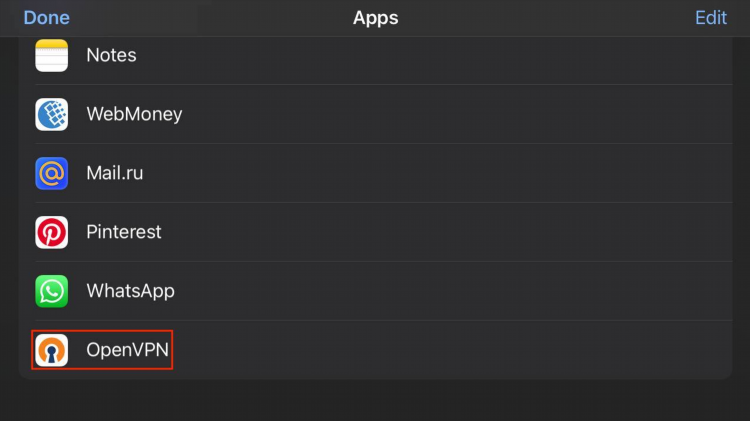
Конфигурация впн на айфон
Геоблоки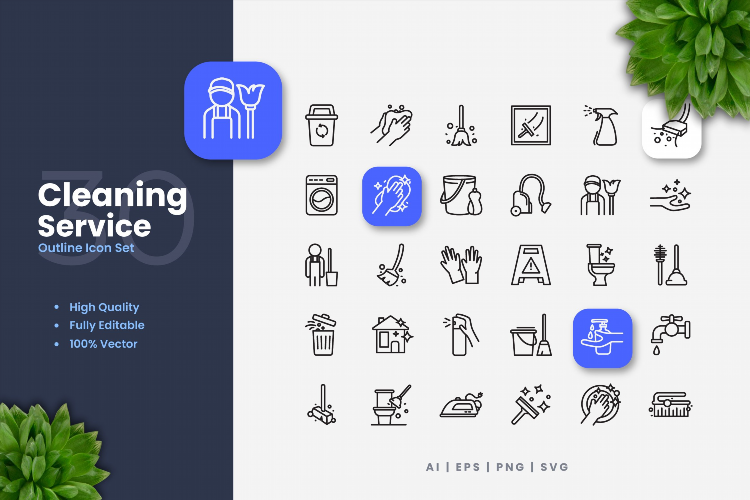
Outline сервис
IPhone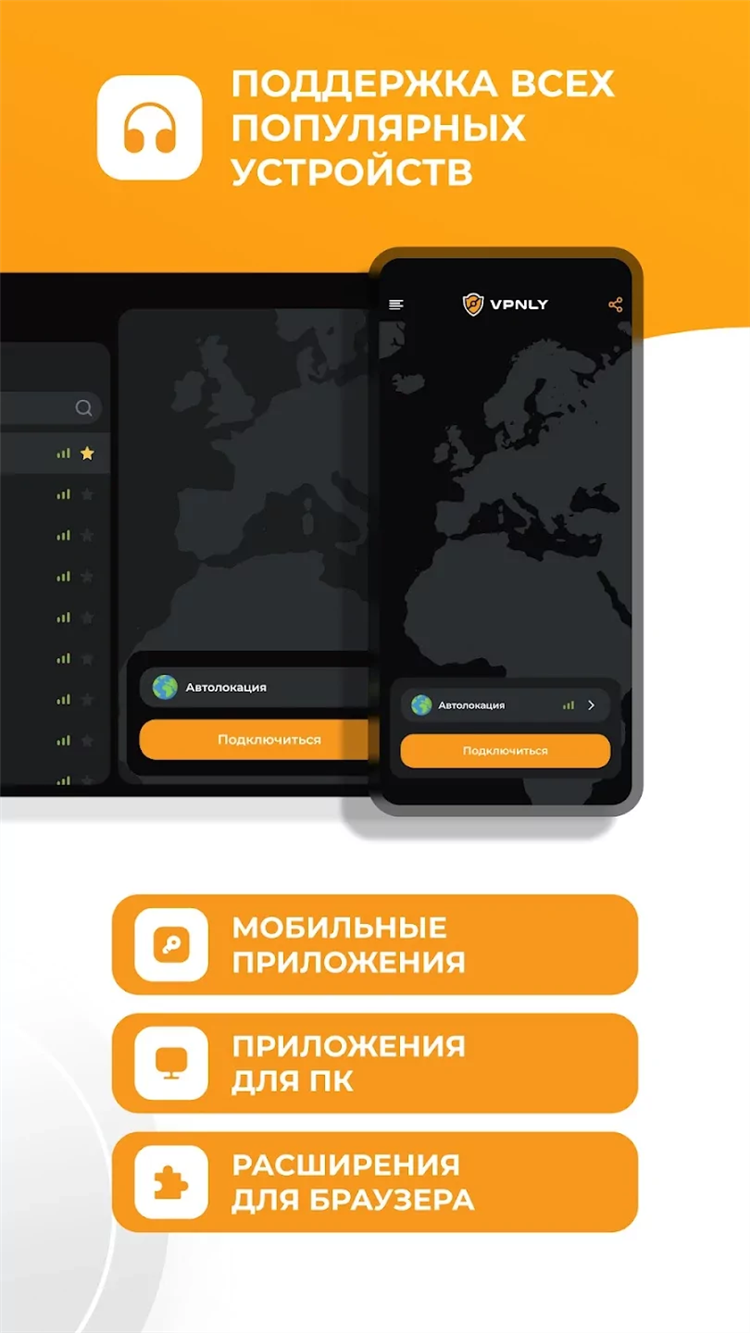
Скачать vpn для пк
Настройка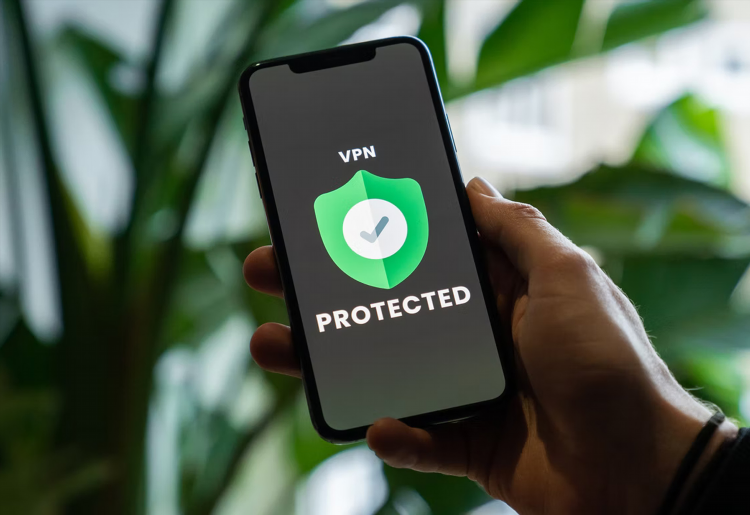
Скачать впн украины
Игры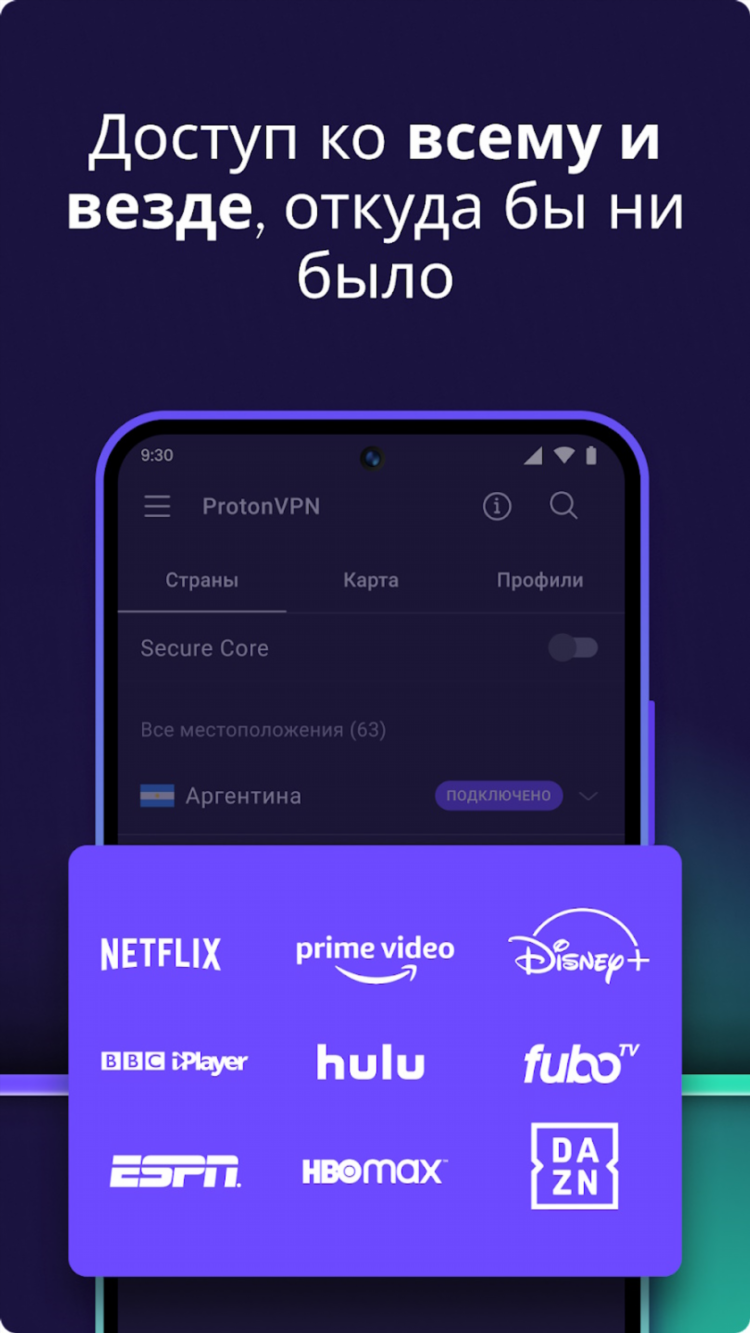
Proton vpn plus бесплатно
Отзывы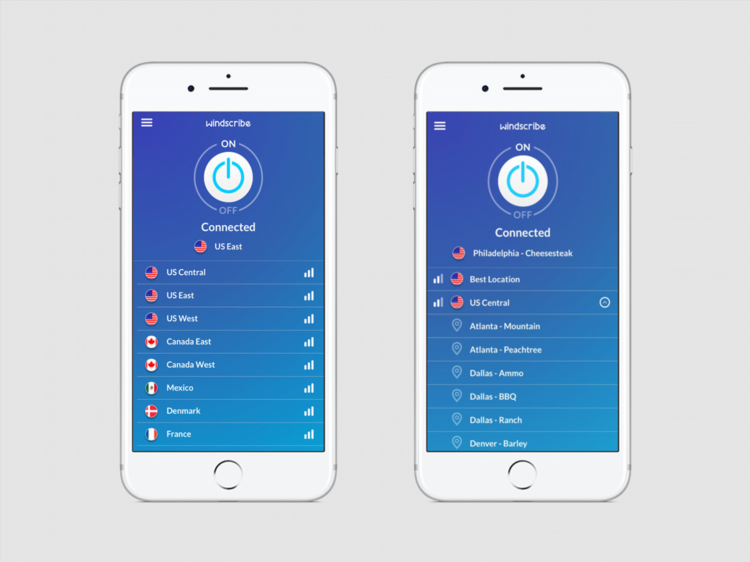
Скачать впн в браузер бесплатно
СтримингИнформация
Посетители, находящиеся в группе Гости, не могут оставлять комментарии к данной публикации.

